ホームページ >コンピューターのチュートリアル >ブラウザ >Microsoft Edge の外観をカスタマイズする方法_Microsoft Edge の外観をカスタマイズする方法
Microsoft Edge の外観をカスタマイズする方法_Microsoft Edge の外観をカスタマイズする方法
- WBOYWBOYWBOYWBOYWBOYWBOYWBOYWBOYWBOYWBOYWBOYWBOYWB転載
- 2024-04-02 16:28:221300ブラウズ
php エディター Apple は、Microsoft Edge ブラウザーの外観をカスタマイズする方法を紹介します。 Microsoft Edge には豊富な個人用設定オプションが用意されており、ユーザーはブラウザーの外観や機能を好みに応じて設定し、独自のブラウジング エクスペリエンスをカスタマイズできます。簡単な操作で、テーマの調整、拡張機能の有効化、ホームページの設定などを行って、ブラウザをニーズやスタイルに合わせてカスタマイズできます。ガイドに従って、独自の Microsoft Edge ブラウザを簡単に作成してください。
1. まず Microsoft Edge を起動します。
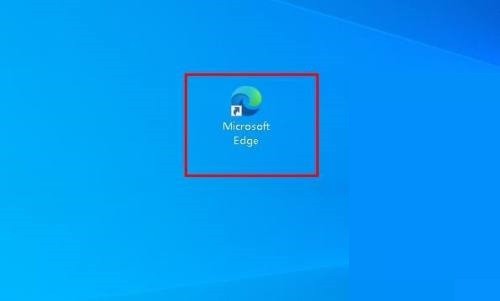
2. 次に、右上隅にある 3 点アイコンをクリックします。
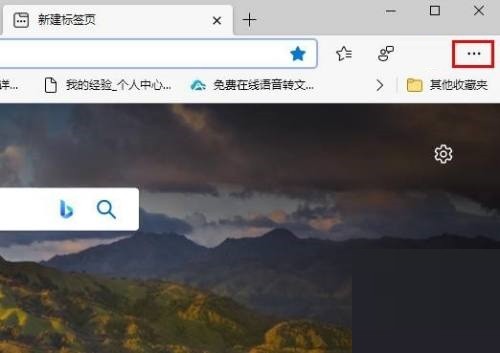
3. [設定]をクリックします。
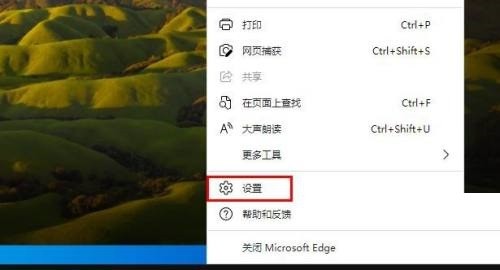
4. 次に、サイドバー ペインの [外観] タブに切り替えます。
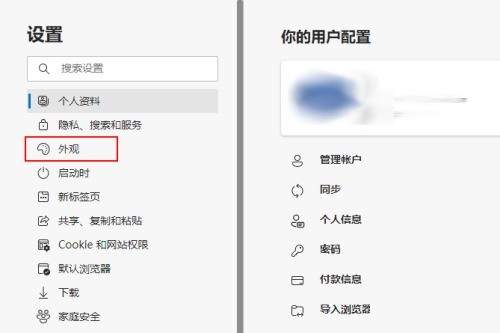
5. 最後に、必要に応じて Edge ブラウザの外観を選択してカスタマイズできます。
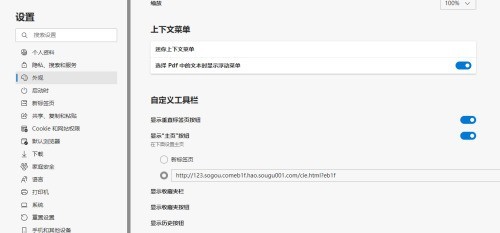
以上がMicrosoft Edge の外観をカスタマイズする方法_Microsoft Edge の外観をカスタマイズする方法の詳細内容です。詳細については、PHP 中国語 Web サイトの他の関連記事を参照してください。
声明:
この記事はzol.com.cnで複製されています。侵害がある場合は、admin@php.cn までご連絡ください。

